Како пребацити све са старог иПхоне-а на нови иПхоне
мисцеланеа / / August 04, 2021
Огласи
Није новост да корисници иПхонеа с времена на време највише воле да надограђују своје телефоне. Међутим, када то учините, мораћете и да пренесете податке са старог иПхонеа на нови. Сада се већина људи заглави приликом преноса података између уређаја. То је зато што већина корисника није упозната са поступком.
Сећам се да сам купио нови паметни телефон и био сам збуњен како да пренесем све своје контакте, видео записе, слике и друге податке са старог иПхонеа на нови иПхоне. Моја најбоља шанса је био иТунес, али то је такође компликовано и дуготрајно. Али убрзо сам пронашао лак начин да пренесем све своје податке са старог на нови иПхоне.
Ако сте и ви запели у сличној ситуацији, надамо се да смо добили решење за ваш проблем. Овај чланак садржи неколико начина на које можете тренутно без напора да пренесете податке између Аппле уређаја.
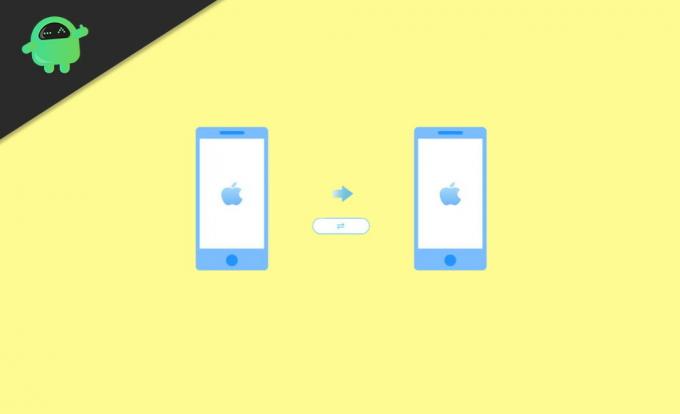
Огласи
Преглед садржаја
-
1 Како пребацити све са старог иПхоне-а на нови иПхоне?
- 1.1 1. метод: Пренос података помоћу брзог старта
- 1.2 2. метод: Пренос података помоћу иЦлоуд-а
- 1.3 3. метод: Пренос података помоћу иТунес-а
- 2 Закључак
Како пребацити све са старог иПхоне-а на нови иПхоне?
Прво, постоје три начина за пренос свих података са старог на нови иПхоне. Неко би могао да пренесе све користећи КуицкСтарт, иЦлоуд или иТунес.
1. метод: Пренос података помоћу брзог старта
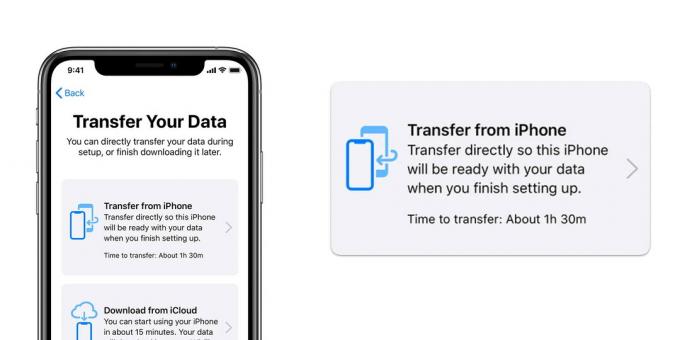
- Прво, приближите оба иПхонеа један другом.
- Укључите Блуетоотх на старом иПхонеу и укључите нови.
- Ово ће приказати екран за брзи почетак на вашем старом иПхонеу који тражи да подесите нови уређај.
- Кликните на Настави.
- Ваш нови иПхоне ће одмах приказати анимацију на екрану. Скенирајте ову слику помоћу старог иПхонеа.
- Једном када се телефони повежу, сачекајте неко време док се подаци и потребна подешавања не пренесу са свих уређаја. Оба иПхоне се држите близу.
- Сада унесите лозинку и Аппле ИД са старог на нови иПхоне.
- У комплету са подешавањем вашег Фаце ИД-а и Тоуцх ИД-а на новом уређају.
- На крају, питаће вас да ли желите да вратите податке са старог уређаја и недавног иЦлоуд-а. Кликните на дугме У реду да бисте вратили све на свој нови иПхоне.
- Подразумевано, подешавања као што су локација, Сири итд. На вашем новом телефону биће иста као и на вашем старом телефону. Међутим, можете их променити кад год желите.
2. метод: Пренос података помоћу иЦлоуд-а

За пренос датотека путем иЦлоуд-а, прво морате да направите резервну копију свих података из иЦлоуд-а на стари иПхоне. Да бисте направили резервну копију, једноставно следите кораке у наставку:
- Повежите свој иПхоне са поузданом Ви-Фи мрежом.
- Идите на подешавања уређаја.
- Додирните своје име и идите на иЦлоуд.
- Сада одаберите иЦлоуд Бацкуп и кликните на бацкуп сада.
- Сачекајте тренутак и чим се резервна копија заврши на вашем старом иПхоне-у, време је да подесите нови уређај.
- Укључите нови иПхоне и почните тако што ћете одабрати свој регион и жељени језик.
- Следите упутства на екрану док не дођете до одељка Апликације и подаци.
- Затим изаберите „Врати из резервне копије иЦлоуд-а“ и пријавите се помоћу свог Аппле ИД-а.
- Сада одаберите последњу резервну копију направљену на вашем старом иПхонеу.
- Коначно, ваши подаци ће почети да се преносе са старог иПхонеа на нови.
- Сачекајте док се процес не заврши и наставите са даљим корацима да бисте довршили подешавање иПхоне-а.
3. метод: Пренос података помоћу иТунес-а

Огласи
- Идите у апликацију иТунес.
- Повежите стари уређај са рачунаром.
- Следите кораке наведене на екрану и кликните икону иПхоне на траци са алаткама.
- Да бисте пренели све сачуване лозинке поред неколико других података, само кликните на опцију „Шифруј резервну копију“.
- Сада поставите лозинку за датотеку сигурносне копије и кликните на бацкуп сада.
- Када се сигурносна копија заврши, укључите нови иПхоне.
- Од самог корака следите упутства дата на екрану.
- Када дођете до одељка Апликације и подаци, кликните Врати из иТунес резервне копије.
- Прикључите нови уређај на рачунар.
- Отворите иТунес и изаберите икону иПхоне на екрану рачунара.
- Кликните опцију Ресторе Бацкуп (Враћање резервне копије) и изаберите последњу датотеку сигурносне копије.
- Будући да сте резервну датотеку заштитили лозинком, унесите је да бисте приступили датотеци.
- Нека ваш иПхоне буде повезан са рачунаром док се процес преноса датотека не заврши.
- након завршетка пажљиво следите остатак упутстава и довршите подешавање уређаја.
Вратите ВхатсАпп ћаскања и друге податке из апликације
Све горе наведене методе довешће вам до контаката за поруке и фотографије и остала подешавања на вашем новом иПхонеу. Међутим, у случају да желите да пребаците сву своју историју ћаскања Вхатапп и друге податке о апликацији, тада ми препоручујем вам да користите ВхатсАпп опцију за прављење резервних копија и враћање, али тако да одете на Вхатсапп> Сеттингс> Цхат резервна копија.
Такође можете да испробате друге услуге преноса података независних произвођача, попут Еасе УС Мобимове или Др. фоне. Они наплаћују малу накнаду, али олакшавају читав процес.
Закључак
Па видите, пренос података са старог иПхоне-а на нови иПхоне ипак није велика ствар. У ствари, на свој нови уређај можете да пребаците готово све, укључујући податке о здрављу и активностима. Надам се да се следећи пут када надоградите иПхоне нећете суочити са проблемима, барем са преносом датотека. Међутим, ако имате било какав проблем између ових корака и не можете да извршите успешан пренос, коментаришите своје проблеме у наставку и покушаћемо да пронађемо решење за њега.
Избор уредника:
- УлтФоне ВхатсАпп Трансфер: помаже вам да пренесете ВхатсАпп Цхатс са Андроида на иОС
- Водич за прављење резервних копија и враћање локалних база података ВхатсАпп
- Како да зауставим иПхоне и иПад да се обнављају из иЦлоуд-а | Водич
- Како да проверим иЦлоуд Ресторе бацкуп бацкуп на иПхоне или иПад
- Покрените Бацкуп за иПхоне или иПад на Мац-у у мацОС Цаталина помоћу Финдер-а
Рахул је студент рачунарства са великим интересовањем за област технике и теме крипто валута. Већину времена проводи или пишући или слушајући музику или путујући по невиђеним местима. Верује да је чоколада решење за све његове проблеме. Живот се догоди, а кафа помаже.



